62.2 Ausführen einer Multicast-Sitzung
Folgende Abschnitte enthalten zusätzliche Informationen:
62.2.1 Automatische Multicast-Sitzung in ConsoleOne initiieren
Bei der Initiierung einer automatischen Multicast-Sitzung in Novell ConsoleOne® müssen Sie die Sitzung nicht über den ZENworks Imaging-Server starten oder jede einzelne teilnehmende Arbeitsstation aufsuchen. Benennen Sie die Sitzung, definieren Sie die Masterimage-Quelle (eine Image-Datei oder Arbeitsstation), fügen Sie die in die Multicast-Sitzung einzubeziehenden Arbeitsstationsobjekte hinzu oder definieren Sie Regeln zum Einbeziehen von Arbeitsstationen, die den von Ihnen festgelegten Kriterien entsprechen.
So initiieren Sie eine automatische Multicast-Sitzung in ConsoleOne:
-
(Optional) Installieren Sie den Desktop Management-Imaging-Agenten auf allen teilnehmenden Arbeitsstationen.
WICHTIG:Wenn Sie den Desktop Management-Imaging-Agenten nicht auf jedem einzelnen Computer installieren, werden diesen Computern doppelte Netzwerkidentitäten zugewiesen. Weitere Informationen hierzu finden Sie in Beschränkungen von Multicasting-Images.
-
Klicken Sie in ConsoleOne mit der rechten Maustaste auf das Serverobjekt, klicken Sie auf und dann auf die Registerkarte .
Wenn die Registerkarte nicht angezeigt wird, klicken Sie auf der rechten Seite der angezeigten Registerkarten so lange auf den Pfeil nach rechts, bis die gewünschte Registerkarte angezeigt wird.
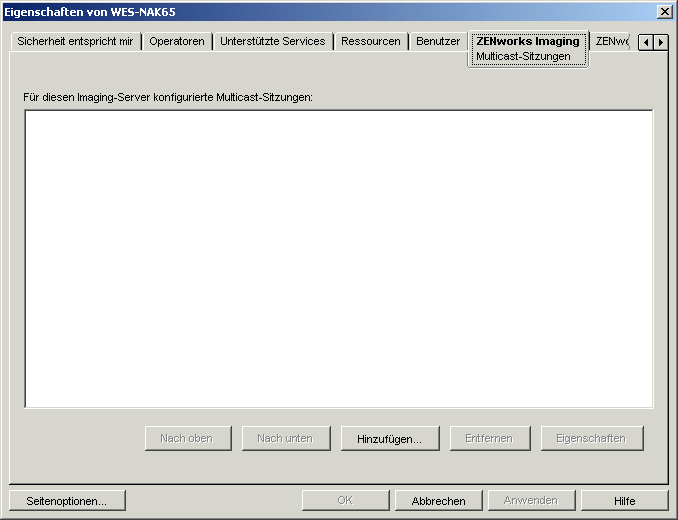
-
Klicken Sie auf , geben Sie einen Namen für die Multicast-Sitzung ein und klicken Sie auf .
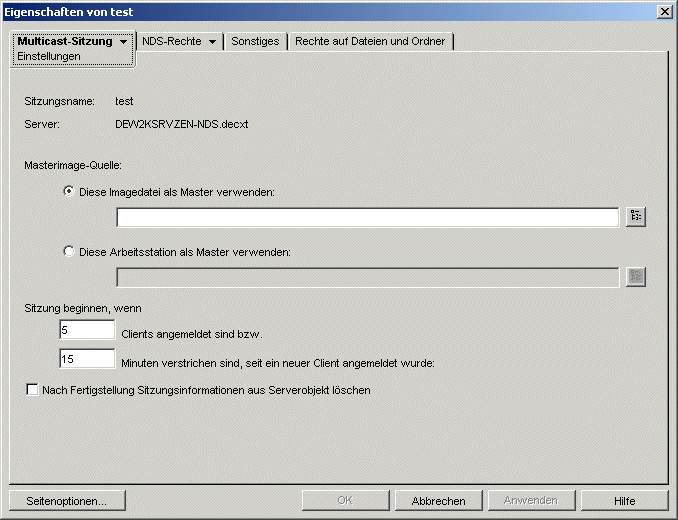
-
Geben Sie die an.
Sie können eine Imagedatei oder eine Master-Arbeitsstation angeben.
Eine Arbeitsstation kann nicht Master sein, wenn sie in einer anderen Multicast-Sitzung als Master eingesetzt wird oder explizit an einer anderen Sitzung teilnimmt.
-
Legen Sie fest, wie viele teilnehmende Arbeitsstationen gestartet werden sollen, bevor die Multicast-Sitzung beginnt. Geben Sie diese Anzahl im Textfeld an.
Wenn Sie keine Zahl angeben, ist der Standardwert 5 Arbeitsstationen.
-
Wenn nicht genügend Arbeitsstationen gestartet wurden, um die in "Clients angemeldet" festgelegte Anforderung zu erfüllen, beginnt die Multicast-Sitzung, wenn eine teilnehmende Arbeitsstation startet und eine bestimmte Zeitspanne verstrichen ist, ohne dass eine andere teilnehmende Arbeitsstation startet. Geben Sie diese Zeitspanne im Textfeld ein.
Wenn Sie keinen Wert angeben, ist der Standardwert 15 Minuten.
-
(Optional) Wenn Sie die Sitzung nach der Ausführung löschen möchten, aktivieren Sie das letzte Kontrollkästchen.
-
Klicken Sie in der Registerkarte auf den Abwärtspfeil und klicken Sie anschließend auf .
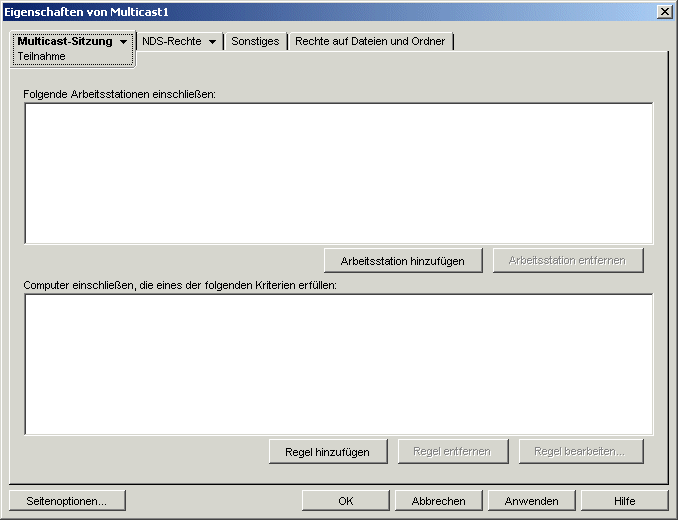
-
Klicken Sie auf unter , um die Arbeitsstationsobjekte explizit hinzuzufügen, die Sie in diese Multicast-Sitzung einbeziehen möchten.
oder
Klicken Sie auf unter , um Regeln für das Auswählen von Arbeitsstationen zu erstellen, die an dieser Multicast-Sitzung teilnehmen sollen.
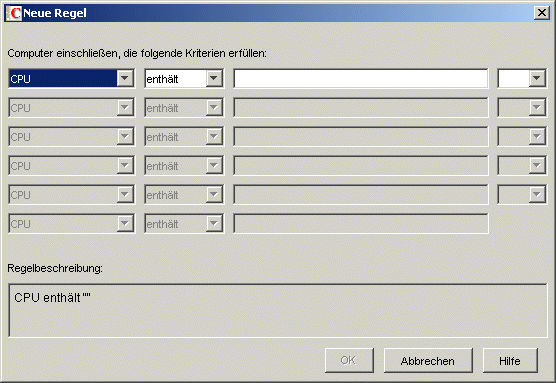
Weitere Informationen hierzu finden Sie in auf der Seite "Teilnahme".
-
Klicken Sie auf , um zur Seite "ZENworks Imaging: Multicast-Sitzungen" zurückzukehren.
-
Das Kontrollkästchen neben dem Namen der Multicast-Sitzung wird automatisch aktiviert und zeigt damit an, dass die Sitzung aktiv ist. Wenn Sie eine Multicast-Sitzung deaktivieren möchten, deaktivieren Sie das Kontrollkästchen neben dem Sitzungsnamen.
-
(Optional) Wenn Sie die Position einer Sitzung in der Liste ändern möchten, markieren Sie den Namen der Multicast-Sitzung und klicken Sie auf oder .
Wenn mehrere Multicast-Sitzungen definiert sind, die Regeln zur Auswahl teilnehmender Arbeitsstationen verwenden, kann sich eine Arbeitsstation für die Teilnahme an mehreren Sitzungen qualifizieren. In diesem Fall erhält die erste aktivierte Sitzung in der Liste, für die die Arbeitsstation qualifiziert ist, Vorrang vor den anderen aktivierten Sitzungen.
-
Klicken Sie auf .
62.2.2 Ausführen einer manuellen Multicast-Sitzung
Wenn Sie eine manuelle Multicast-Sitzung durchführen möchten, müssen Sie die Multicast-Sitzung über einen ZENworks Imaging-Server (Linux, NetWare® oder Windows) starten und jede einzelne teilnehmende Arbeitsstation aufsuchen. Die Durchführung einer manuellen Multicast-Sitzung ist vor allem in einer Produktionsumgebung mit einer geringen Anzahl an teilnehmenden Arbeitsstationen sinnvoll.
In den folgenden Abschnitten erhalten Sie schrittweise Anleitungen zur Durchführung einer manuellen Multicast-Sitzung:
Für eine manuellen Multicast-Sitzung ist die Durchführung der Schritte in beiden Abschnitten erforderlich, wobei die Reihenfolge der einzelnen Schritte unerheblich ist.
Multicast-Sitzung über einen ZENworks Imaging-Server initiieren
Zur Initiierung einer Multicast-Sitzung können Sie einen ZENworks Imaging-Server verwenden. Folgende Abschnitte enthalten zusätzliche Informationen:
Initiieren einer Multicast-Sitzung über einen ZENworks Imaging-Server unter Linux
Initiieren einer Multicast-Sitzung über einen ZENworks Imaging-Server unter NetWare
-
Laden Sie das ZENworks Imaging-Server-Programm (imgserv.nlm) vom Netware-Server aus.
-
Wählen Sie im Hauptmenü die Option .
-
Geben Sie den Pfad zum Image-Archiv an.
Geben Sie entweder den vollständigen zu verwendenden Pfad zur Image-Datei an oder drücken Sie die Einfg-Taste, um die Image-Datei zu suchen.
-
Geben Sie den Namen für die Multicast-Sitzung an.
-
Legen Sie fest, wie viele teilnehmende Arbeitsstationen gestartet werden sollen, bevor die Multicast-Sitzung beginnt. Geben Sie diese Anzahl im Feld ein.
Wenn Sie keine Zahl angeben, ist der Standardwert 1 Arbeitsstation.
-
Wenn nicht genügend Arbeitsstationen gestartet wurden, um die in "Anzahl der Clients" festgelegte Anforderung zu erfüllen, beginnt die Multicast-Sitzung, wenn eine teilnehmende Arbeitsstation startet und eine bestimmte Zeitspanne verstrichen ist, ohne dass eine andere teilnehmende Arbeitsstation startet. Geben Sie einen Wert im Feld ein.
Wenn Sie keinen Wert angeben, ist der Standardwert 5 Minuten.
-
(Optional) Geben Sie einen Dateisatz an.
-
Drücken Sie die Esc-Taste und wählen Sie aus, um die Multicast-Sitzung zu starten.
-
(Optional) Fahren Sie ggf. mit den Schritten unter Initiieren einer Multicast-Sitzung auf jedem einzelnen Client fort.
Nach dem Initiieren der Multicast-Sitzung auf jedem teilnehmenden Client wird das Image an jede teilnehmende Arbeitsstation gesendet und aufgespielt.
Wählen Sie im Hauptmenü die Option aus, um zu sehen, wie viele Clients sich bereits registriert haben, und auf wie viele Clients die Sitzung weiterhin wartet. 3/2 bedeutet beispielsweise, dass sich drei Clients registriert haben und sich noch zwei weitere registrieren müssen, bevor die Sitzung beginnen kann. Sie können jede aufgelistete Sitzung löschen, sogar wenn diese gerade aktiv ist, indem Sie den Sitzungsnamen markieren und anschließend auf "Löschen" klicken.
Multicast-Sitzung über einen Windows ZENworks Imaging-Server initiieren
-
Klicken Sie in der Windows-Taskleiste auf das Symbol "ZIS", um das ZENworks Imaging Server-Programm zu starten.
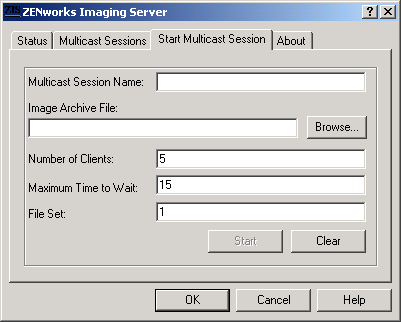
-
Klicken Sie auf die Registerkarte .
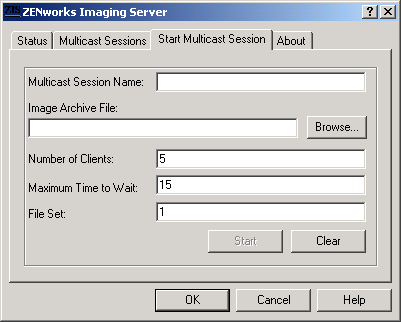
-
Geben Sie den Namen für die Multicast-Sitzung an.
-
Suchen und geben Sie die Image-Archivdatei an.
-
Legen Sie fest, wie viele teilnehmende Arbeitsstationen gestartet werden sollen, bevor die Multicast-Sitzung beginnt. Geben Sie diese Anzahl im Textfeld an.
Wenn Sie keine Zahl angeben, ist der Standardwert 5 Arbeitsstationen.
-
Wenn nicht genügend Arbeitsstationen gestartet wurden, um die in "Anzahl der Clients" festgelegte Anforderung zu erfüllen, beginnt die Multicast-Sitzung, wenn eine teilnehmende Arbeitsstation startet und eine bestimmte Zeitspanne verstrichen ist, ohne dass eine andere teilnehmende Arbeitsstation startet. Geben Sie die Wartezeit im Textfeld ein.
Wenn Sie keinen Wert angeben, ist der Standardwert 15 Minuten.
-
(Optional) Geben Sie einen Dateisatz an.
-
Klicken Sie auf .
-
(Optional) Fahren Sie ggf. mit den Schritten unter Initiieren einer Multicast-Sitzung auf jedem einzelnen Client fort.
In der Registerkarte werden die Anzahl der Aktualisierungsanforderungen, die Anzahl der gesendeten und empfangenen Images und die Anzahl der Client-Verweise angezeigt.
In der Registerkarte werden die aktuellen Multicast-Sitzungen angezeigt. Sie können jede aufgelistete Sitzung löschen, sogar wenn diese gerade verarbeitet wird, indem Sie den Sitzungsnamen markieren und anschließend auf klicken. Wählen Sie zum Aktualisieren einer Sitzung den Sitzungsnamen aus und klicken Sie auf .
Initiieren einer Multicast-Sitzung auf jedem einzelnen Client
Über die Bash-Eingabeaufforderung oder das Menü "ZENworks Imaging Engine" können Multicast-Sitzungen auch durch Aufsuchen der einzelnen Arbeitsstationen durchgeführt werden.
Folgende Abschnitte enthalten zusätzliche Informationen:
Bash-Eingabeaufforderung zur Durchführung einer Multicast-Sitzung verwenden
-
(Optional) Installieren Sie den Desktop Management-Imaging-Agenten auf allen teilnehmenden Arbeitsstationen.
Wenn Sie den Desktop Management-Imaging-Agenten nicht auf jeder einzelnen Arbeitsstation installieren, werden diesen Computern doppelte Netzwerkidentitäten zugewiesen. Weitere Informationen hierzu finden Sie in Beschränkungen von Multicasting-Images.
-
Erstellen Sie eine Imaging-Start-CD/DVD für jede Person, die Sie bei der Multicast-Sitzung unterstützt. Sie können auch PXE auf den teilnehmenden Arbeitsstationen aktivieren.
Weitere Informationen zu diesen Vorgängen finden Sie in Vorbereiten einer Imaging-Startmethode.
-
Rufen Sie auf jeder Arbeitsstation einschließlich der Master-Arbeitsstation (es sei denn, Sie starten die Multicast-Sitzung vom Imaging-Server) eine Linux-Eingabeaufforderung auf, indem Sie die Imaging-Startdisketten bzw. Imaging-Start-CD oder -DVD verwenden. Wahlweise können Sie die Arbeitsstation starten, wenn sie PXE-fähig ist.
-
Geben Sie den Befehl manual an der Boot-Eingabeaufforderung ein.
-
Geben Sie zur Angabe der einzelnen an der Multicast-Sitzung teilnehmenden Arbeitsstationen den folgenden Befehl an der Bash-Eingabeaufforderung jeder Arbeitsstation ein:
img session Namewobei Name eine Zeichenkette ist, die diese Multicast-Sitzung gegenüber anderen möglicherweise im Netzwerk durchgeführten Multicast-Sitzungen eindeutig kennzeichnet. Verwenden Sie den gleichen Sitzungsnamen auf jeder teilnehmenden Arbeitsstation in dieser Multicast-Sitzung. Sie können eine beliebige Multicast-Sitzung angeben, auch Sitzungen, die vom Imaging-Server stammen. (Sie müssen nur den Sitzungsnamen angeben, der vom Imaging-Server verwendet wird.)
Beispiel: img session mcast01
Der Befehl "img session" kann weitere Parameter haben, über die die Master-Arbeitsstation und die Imaging-Startzeit vorab festgelegt werden können. Weitere Informationen finden Sie in Abschnitt 64.0, ZENworks Imaging Engine-Befehle.
-
(Optional) Starten Sie ggf. die Multicast-Sitzung auf der Master-Arbeitsstation oder dem Imaging-Server.
Master-Arbeitsstation: Klicken Sie zum Starten der Multicast-Sitzung von der Master-Arbeitsstation auf , nachdem sich alle anderen Arbeitsstationen als Teilnehmer registriert haben.
Wenn Sie die Sitzung über die Master-Arbeitsstation starten, muss der Sitzungs-Master eine Arbeitsstation sein. Wenn Sie die Sitzung vom Imaging-Server starten, muss der Sitzungs-Master eine zuvor gespeicherte Imagedatei sein.
Die ZENworks Imaging-Engine beginnt mit dem Erstellen des Image von der Master-Arbeitsstation. Das Image wird an jede teilnehmende Arbeitsstation gesendet und aufgespielt. Probleme werden zurückgemeldet und auf der Master-Arbeitsstation angezeigt.
Imaging-Server: Führen Sie zum Starten einer Multicast-Sitzung auf dem Imaging-Server die Schritte unter Multicast-Sitzung über einen ZENworks Imaging-Server initiieren aus.
-
Geben Sie für jede teilnehmende Arbeitsstation nach dem Erstellen des Imaging wie folgt vor, um die Arbeitsstation mit dem neuen Betriebssystem zu starten:
-
Geben Sie an der Linux-Eingabeaufforderung den Befehl lilo.s ein und drücken Sie die Eingabetaste.
-
Drücken Sie "Strg+Alt+Entf".
Wenn die Arbeitsstation das neue Betriebssystem nicht startet (d. h., wenn die Linux-Eingabeaufforderung angezeigt wird), geben Sie den Befehl lilo.s erneut ein und starten die Arbeitsstation neu.
-
Menü "ZENworks Imaging Engine" zum Durchführen einer Multicast-Sitzung verwenden
-
(Optional) Installieren Sie den Desktop Management-Imaging-Agenten auf allen teilnehmenden Arbeitsstationen.
Wenn Sie den Desktop Management-Imaging-Agenten nicht auf jeder einzelnen Arbeitsstation installieren, werden diesen Computern doppelte Netzwerkidentitäten zugewiesen. Weitere Informationen hierzu finden Sie in Beschränkungen von Multicasting-Images.
-
Erstellen Sie eine Imaging-Start-CD/DVD für jede Person, die Sie bei der Multicast-Sitzung unterstützt. Sie können auch PXE auf den teilnehmenden Arbeitsstationen aktivieren.
Weitere Informationen zu diesen Vorgängen finden Sie in Vorbereiten einer Imaging-Startmethode.
-
Rufen Sie auf jeder Arbeitsstation einschließlich der Master-Arbeitsstation (es sei denn, Sie starten die Multicast-Sitzung vom Imaging-Server) eine Linux-Eingabeaufforderung auf, indem Sie die Imaging-Startdisketten bzw. Imaging-Start-CD oder -DVD verwenden. Wahlweise können Sie die Arbeitsstation starten, wenn sie PXE-fähig ist.
-
Geben Sie den Befehl manual an der Boot-Eingabeaufforderung ein.
oder
Wählen Sie im PXE-Menü die Option (ZENworks Imaging im Wartungsmodus starten) aus.
-
Geben Sie zur Angabe der an der Multicast-Sitzung teilnehmenden Arbeitsstationen den Befehl img an der Bash-Eingabeaufforderung ein, um das Menü "ZENworks Imaging Engine" anzuzeigen.
-
Klicken Sie auf und dann auf .
-
Geben Sie einen Sitzungsnamen ein.
Der Sitzungsname ist eine beliebige Zeichenkette, die diese Multicast-Sitzung gegenüber anderen möglicherweise im Netzwerk durchgeführten Multicast-Sitzungen eindeutig kennzeichnet. Verwenden Sie den gleichen Sitzungsnamen auf jeder teilnehmenden Arbeitsstation in dieser Multicast-Sitzung. Sie können eine beliebige Multicast-Sitzung angeben, auch Sitzungen, die vom Imaging-Server stammen. (Sie müssen nur den Sitzungsnamen angeben, der vom Imaging-Server verwendet wird.)
-
Wählen Sie die Option (Sitzungsfunktion) aus:
Master: Wählen Sie diese Option aus, wenn es sich um die Master-Arbeitsstation der Sitzung handelt.
Client: Wählen Sie diese Option aus, wenn es sich um eine teilnehmende Arbeitsstation handelt handelt.
-
(Optional) Geben Sie bei Auswahl der Option in Schritt 8 weitere Optionen an:
-
Compression Level (Komprimierungsgrad): Geben Sie den für die Multicast-Sitzung zu verwendenden Komprimierungsgrad an.
-
None (Keine): Es wird keine Komprimierung verwendet. Die Daten werden unverzüglich über das Netzwerk an die teilnehmenden Arbeitsstationen gesendet. Die Verwendung dieser Option ist empfehlenswert, wenn die Master-Arbeitsstation über eine langsame CPU verfügt. Hierbei wird die Komprimierungsdauer erheblich verkürzt und die Daten werden umgehend über das Netzwerk gesendet. Im Gegensatz zu anderen Komprimierungseinstellungen (, oder ) verursacht die Multicast-Sitzung mit dieser Option jedoch mehr Datenverkehr.
-
Speed (Geschwindigkeit): Schnellste Komprimierung vor dem Senden der Daten über das Netzwerk an teilnehmende Arbeitsstationen. Die Verwendung dieser Option ist empfehlenswert, wenn die Master-Arbeitsstation über eine langsame CPU verfügt. Hierbei wird die Komprimierungsdauer erheblich verkürzt und die Daten werden umgehend über das Netzwerk gesendet. Im Gegensatz zu anderen Komprimierungseinstellungen ( oder ) verursacht die Multicast-Sitzung mit dieser Option jedoch mehr Datenverkehr.
-
Balanced (Ausgewogen): Stellt einen Kompromiss zwischen der Dauer der Datenkomprimierung und dem Umfang des Netzwerkverkehrs bei einer Multicast-Sitzung dar.
-
Größe: Langsamste Komprimierung vor dem Senden der Daten über das Netzwerk an teilnehmende Arbeitsstationen. Diese Option ist empfehlenswert, wenn die Master-Arbeitsstation über eine schnelle CPU verfügt. Die Verwendung dieser Option erfordert die meisten CPU-Ressourcen für die Komprimierung der Daten, sie erzeugt jedoch am wenigsten Netzwerkverkehr bei der Übertragung der Daten an die teilnehmenden Arbeitsstationen.
-
-
Automated Session (Automatische Sitzung): Klicken Sie auf (Aktiviert), um die Anzahl der teilnehmenden Arbeitsstationen (Clients) anzugeben, die vor dem Starten der automatischen Multicast-Sitzung registriert werden müssen, und um die Zeitspanne in Minuten festzulegen, in der die teilnehmenden Arbeitsstationen vor dem Starten der automatischen Multicast-Sitzung nicht registriert werden müssen. Wenn Sie das Kontrollkästchen (Aktiviert) nicht aktivieren, ist ein manueller Start der Multicast-Sitzung erforderlich.
-
-
Klicken Sie auf (Weiter) und dann auf (Sitzung starten).
-
Geben Sie für jede teilnehmende Arbeitsstation nach dem Erstellen des Imaging wie folgt vor, um die Arbeitsstation mit dem neuen Betriebssystem zu starten:
-
Geben Sie an der Linux-Eingabeaufforderung den Befehl lilo.s ein und drücken Sie die Eingabetaste.
-
Drücken Sie "Strg+Alt+Entf".
Wenn die Arbeitsstation das neue Betriebssystem nicht startet (d. h., wenn die Linux-Eingabeaufforderung angezeigt wird), geben Sie den Befehl lilo.s erneut ein und starten die Arbeitsstation neu.
-